Како да ажурирате ОТА Некус уређај на Андроид Н (7.0) Бета
Ако имате Некус(Nexus) уређај и волите да се играте са најновијим верзијама Андроид(Android) - а, можда ћете бити срећни што сазнате да можете да ажурирате свој уређај на бета верзију Андроид(Android N) -а Н бежично ( ОТА(OTA) ). Једини уређаји на којима то можете да урадите су Некус 6(Nexus 6) , Некус 6П(Nexus 6P) , Некус 5Кс(Nexus 5X) , Некус 9(Nexus 9) , Некус Плаиер(Nexus Player) , Пикел Ц(Pixel C) и Генерал Мобиле 4Г(General Mobile 4G) ( Андроид Оне(Android One) ).
Са једним од ових уређаја, не морате да бринете о откључавању покретача или флешовању уређаја помоћу слике система. Све што треба да урадите је да се пријавите за Андроид Бета програм(Android Beta Program) , региструјете свој уређај и спремни сте!
Провешћу вас кроз кораке у овом чланку, али запамтите да су верзије Андроид(Android) -а пре издања обично нестабилне, па немојте то да радите на свом примарном уређају. Ако то урадите и касније пожалите, постоји начин да се вратите на последњу стабилну верзију Андроид(Android) - а, што ћу такође објаснити у наставку.
Придружите се Андроид Бета програму
Први корак је да се придружите бета програму и региструјете свој уређај. Посетите веб локацију Андроид Бета програма(Android Beta Program) и пријавите се са својим акредитивима за Гоогле налог. (Google)Користите исти налог који користите на Некус(Nexus) уређају.
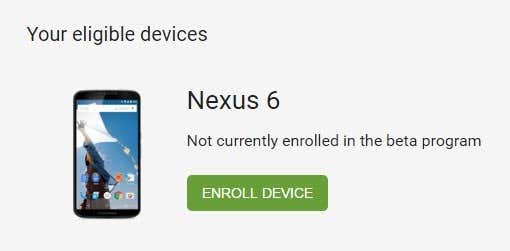
Требало би да видите листу уређаја који испуњавају услове на средини странице. Ако не видите свој уређај, уверите се да није сакривен у Гоогле Плаи(Google Play) -у . Кликните(Click) на дугме Учлани уређај(Enroll Device) и прихватите уговор о лиценци.

Инсталирајте Андроид Бета
Уређај ће бити регистрован и требало би да добијете поруку на свој телефон прилично брзо, која указује да је ажурирање сада доступно за ваш телефон.
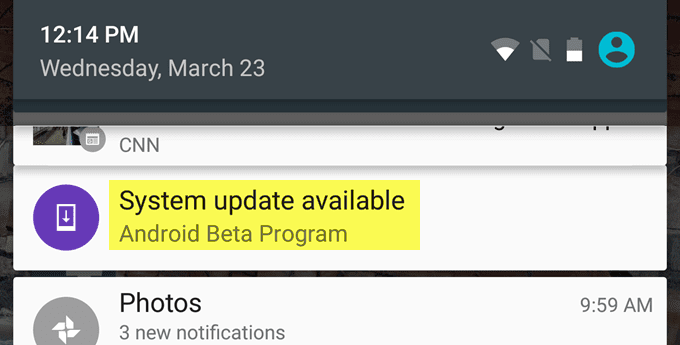
Додирните обавештење и видећете поруку са везом за преузимање најновије верзије Андроид(Android) -а на Некус(Nexus) уређај.
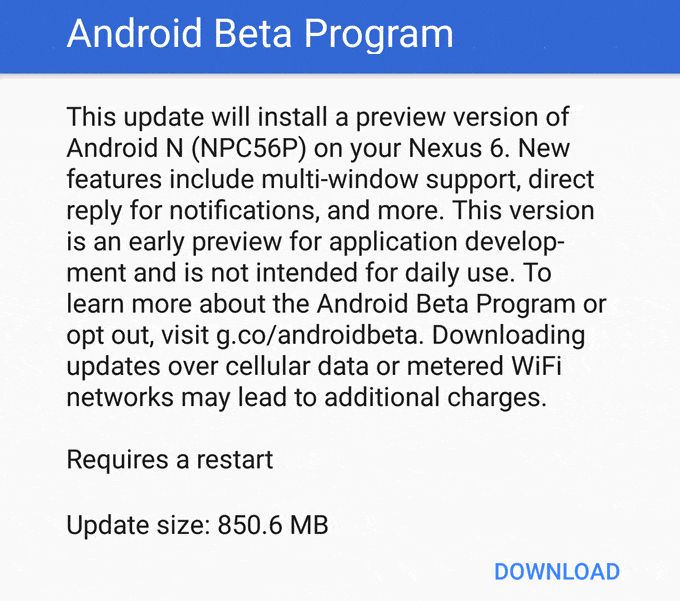
У поруци се такође помиње неколико нових функција за бета верзију Андроид(Android) -а . За Андроид Н(Android N) , нове функције укључују подршку за више прозора, директан одговор на обавештења и још много тога. Када бета буде у потпуности преузета, добићете још једно обавештење да је инсталирате.

Процес инсталације ће трајати од 5 до 15 минута, у зависности од вашег уређаја. Једном инсталиран, требало би да будете у могућности да се нормално пријавите на свој уређај све док је све прошло добро. Можда имате и гомилу спремних ажурирања апликација.
Увек можете да проверите да ли користите бета верзију Андроид-а Н(Android N) тако што ћете отићи у Подешавања(Settings) , а затим додирнути О телефону(About Phone) до краја.
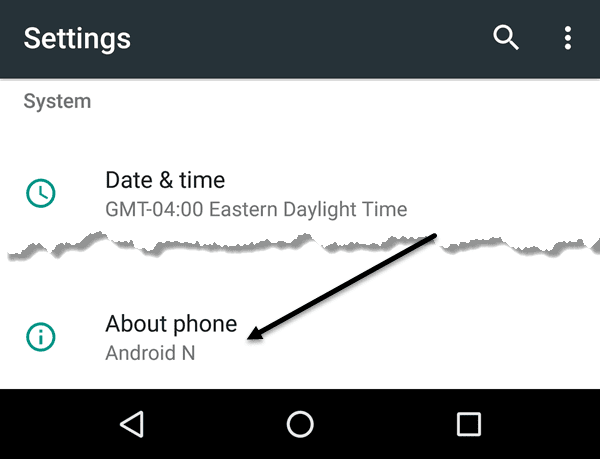
На крају, поново се померите до дна и видећете број верзије Андроид(Android) -а .

Ако број верзије почиње са НП, то значи да је бета верзија Андроид-а Н.(Android N.) Ако имате проблема са бета верзијом Андроид(Android) -а на свом уређају, увек можете да се вратите на најновију стабилну верзију.
Да бисте то урадили, само се поново пријавите на веб локацију Андроид Бета програма(Android Beta Program) и видећете дугме Одјави се са уређаја( Unenroll Device) .
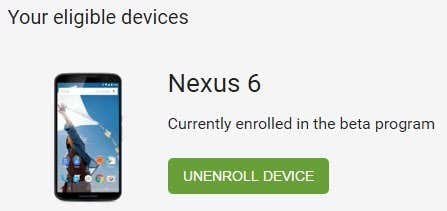
Када кликнете на то, добићете још једно обавештење на свом уређају да преузмете ОТА(OTA) ажурирање које ће обрисати све на вашем телефону и инсталирати најновију јавну стабилну верзију Андроид(Android) -а .
Све у свему, то је одличан програм за оне који имају Некус(Nexus) уређај. Ако немате Некус(Nexus) уређај, процес је далеко компликованији и подложан грешкама и кваровима. Уз Бета програм(Beta Program) , свако може да провери најновију верзију Андроид(Android) - а само новим додирима и кликовима. У наредном посту говорићу о неким новим функцијама у Андроид Н. Уживајте(Android N. Enjoy) !
Related posts
Како подесити и користити Финд Ми Девице на Андроиду
Како пронаћи своју лозинку за ВиФи на Андроид уређају
Како да инсталирате апликације на свој Андроид уређај са рачунара
Како да заштитите свој Андроид мобилни уређај од деце
Како да добијете обавештења са свог Андроид уређаја на рачунару
7 најбољих апликација за камеру за Андроид
Како да поправите грешку Сим Нот Провисионед на Андроиду или иПхоне-у
Како подесити мелодије звона за Андроид
Како избрисати преузимања на Андроиду
7 најбољих заштитника екрана за Андроид и иПхоне
7 најбољих апликација за педометар за Андроид и иПхоне
6 најбољих апликација за гитару за Андроид
Како програмирати НФЦ ознаке користећи Андроид
Апликација се неће отворити на Андроид-у? 10 начина да се поправи
Како деблокирати број на иПхоне-у и Андроид-у
4 најбоље апликације за размену порука ван мреже (без интернета) за иПхоне и Андроид (2021)
Како уклонити злонамерни софтвер са Андроид телефона
5 најбољих апликација за ограничавање времена екрана на иПхоне-у и Андроид-у
Шта је дигитално благостање за Андроид и како га користити
5 најбољих апликација за лампе за Андроид које су безбедне
